3 forskellige måder at overføre fotos fra iCloud til pc
Der var altid en forvirring og en massehindringer for at få adgang til iCloud-fotos fra en Windows-pc. Som sædvanlig var Apple ikke meget kommende om sine Windows-produkter, og brugeren havde problemer med at lokalisere placeringen af iCloud-fotos.
Så, mange brugere spurgte Sådan overfører du billeder fra iCloud til pc. Faktisk er det meget enkelt. Problemet var at udpakke filerne fra iCloud backup og takket være Tenoshare UltData er det også muligt. Så i grunden har du ikke længere et problem, hvis du lige læser 3 af de mest effektive måder at få adgang til iCloud-fotos.
- Way 1. Sådan overføres slettede og eksisterende billeder fra iCloud til pc af UltData
- Vej 2: Få adgang til iCloud Photos på pc via iCloud.com
- Vej 3: Download iCloud Fotos ved hjælp af iCloud til Windows
- Sammenlign disse 3 måder fra følgende dimensioner
Way 1. Sådan overføres slettede og eksisterende billeder fra iCloud til pc af UltData
Hvis du spørger "hvordan overfører jeg billeder fra iCloud til min computer", så har du den bedste mulighed til rådighed og gratis.
Nå, dit mål er at overføre fotos fra iCloud til din computer, og det skal begge eksistere, og de slettede filer, Tenorshare UltData for iOS er i stand til det, det gør det med effektivitet og pleje.
Se her, hvordan du kan overføre fotos fra iCloud til pc ved hjælp af Tenorshare UltData-tjenester til iOS
Trin 1: Først skal du installere UltData på computeren og derefter starte programmet.
Trin 2: Gå derefter til programmets hovedgrænseflade og klik på "Gendan fra iCloud Backup-fil".
Trin 3: Nu skal du logge ind på din computer med Apple ID.

Trin 4: I kontoen har du adgang til alle dine iCloud-backupfiler, vælg en efter dit valg, og klik derefter på "Næste" for at fortsætte.

Trin 5: Nu skal du vælge filtypen, som vil være billederne. Så vælg det og klik på "Næste".
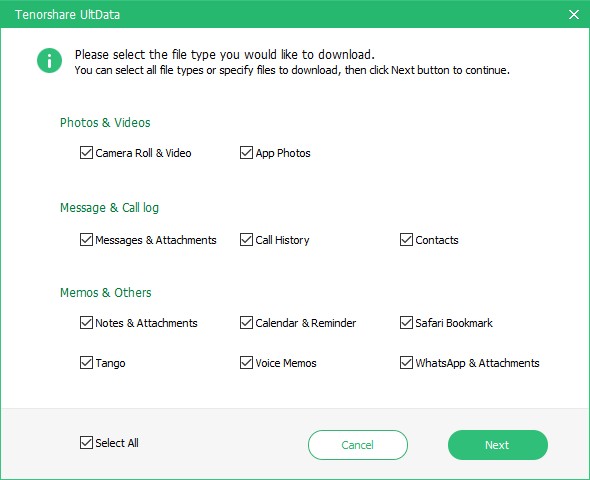
Trin 6: De valgte filer downloades, når de er færdige, vil de blive scannet, og du får et eksempel på filerne. Her kan du vælge at se kun de slettede fotos.

Trin 7: Klik nu på "Gendan" for at få disse billeder gendannet.
Dette er en hurtigere og mere effektiv måde at udpakke fotos fra iCloud på. Tenorshare UltData var den første software til at bryde iCloud-kryptering.
Vej 2: Få adgang til iCloud Photos på pc via iCloud.com
Mange iOS spørger om tips til, hvordan man overfører fotos fra iCoud til computer; Nå, det er ikke meget svært, og der er faktisk flere måder, jeg kan få adgang til iCloud-fotos.
Du vil få adgang til dine iCloud-fotos på din pc via iCloud.com. Her er et kig:
Trin 1: Åbn din pc og få adgang til www.iCloud.com.
Trin 2: Du skal bruge dit Apple ID og adgangskode for at få adgang til din iCloud-konto.
Trin 3: Så kommer du til hovedgrænsefladen for iCloud-backup.
Trin 4: Klik nu bare på "Fotos" efterfulgt af "Alle fotos". Du vil kunne se alle iCloud-fotos fra din pc.

Vej 3: Download iCloud Fotos ved hjælp af iCloud til Windows
Det er meget nemt at betjene iCloud til Windows, når installationen er færdig. Men proceduren er meget forskellig for en anden version af Windows OS. De er som følger;
Windows 7
Trin 1: Åbn din pc og klik på "Start" efterfulgt af "Billeder".
Trin 2: Så skal du klikke på "iCloud Photos" eller "Photo Stream", du finder dem under Favoritter.
Trin 3: Nu skal du bare klikke på "My Photo Stream" for at se og downloade billederne
Windows 8
Denne ene er meget let. Du skal bare klikke på "iCloud Photos" fra "Start" skærmen.
Windows 8.1
Her skal du gå til "Start" skærmen og klikke på "Arrow". Klik derefter på "iCloud Photos app".
Windows 10
Fra "Start" skal du vælge iCloud Folder og derefter vælge "iCloud Photos".

Sammenlign disse 3 måder fra følgende dimensioner:
| Dimensioner | UltData | iCloud.com | iCloud til Windows |
| Henter originaler | JA | INGEN | INGEN |
| Download alle billeder | JA | INGEN | INGEN |
| Se og vælg billeder før du downloader | JA | JA | JA |
| Henter permanent slettede billeder | Muligt | Umulig | Umulig |
| Hastighed | Super hurtig | Hurtig | Langsom |
| Uanset om det har brug for en Mac | INGEN | INGEN | INGEN |
| Bevar albumstruktur | JA | JA | JA |
Konklusion
Forhåbentlig, nu behøver du ikke spørge hvordanOverfør fotos fra iCloud til laptop. Selv efter at have sammenlignet 3 af de mest effektive metoder, er det klart, at brug af et tredjepartsprogram som Tenorshare UltData til iOS vil være sikrere og meget effektivt.









